Win11首次开机跳过连接Wifi网络界面方法
新买的电脑预装Win11在首次开机时需要联网才能设置进入系统,但是身边没有可用的网络,那么有没有办法可以跳过网络连接界面呢?其实方法很简单,下面给大家分享操作方法。
预装Win11首次开机跳过网络连接方法:
方法一:
1、在联网界面,同时按下“Shift+F10”或者是“Fn+Shift+F10”快捷键调出“命令提示符”窗口;
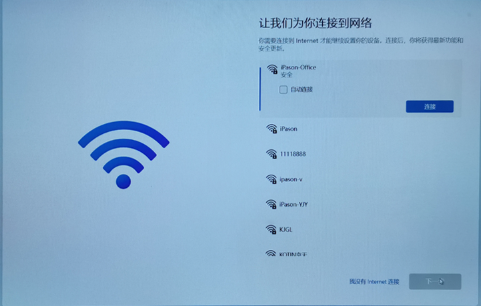
然后鼠标点击命令窗口,在命令提示符管理员窗口中输入“OOBE\BYPASSNRO”。(不包含引号),输入命令完成后按下“回车键”,然后电脑会进入重启。如下图:

2、等待重启完成后,再次进入到“让我们为你连接到网络”界面,这里在右下角的“下一步”按钮左侧会多出了一个“我没有Internet连接”的选项,点击该选项。如下图:
注意:如果是已经连接了Wifi,可能会无法跳过,这时可以通过禁用Wifi的方式跳过。方法可参考>>Win11系统命令行启用或者禁用wifi方法
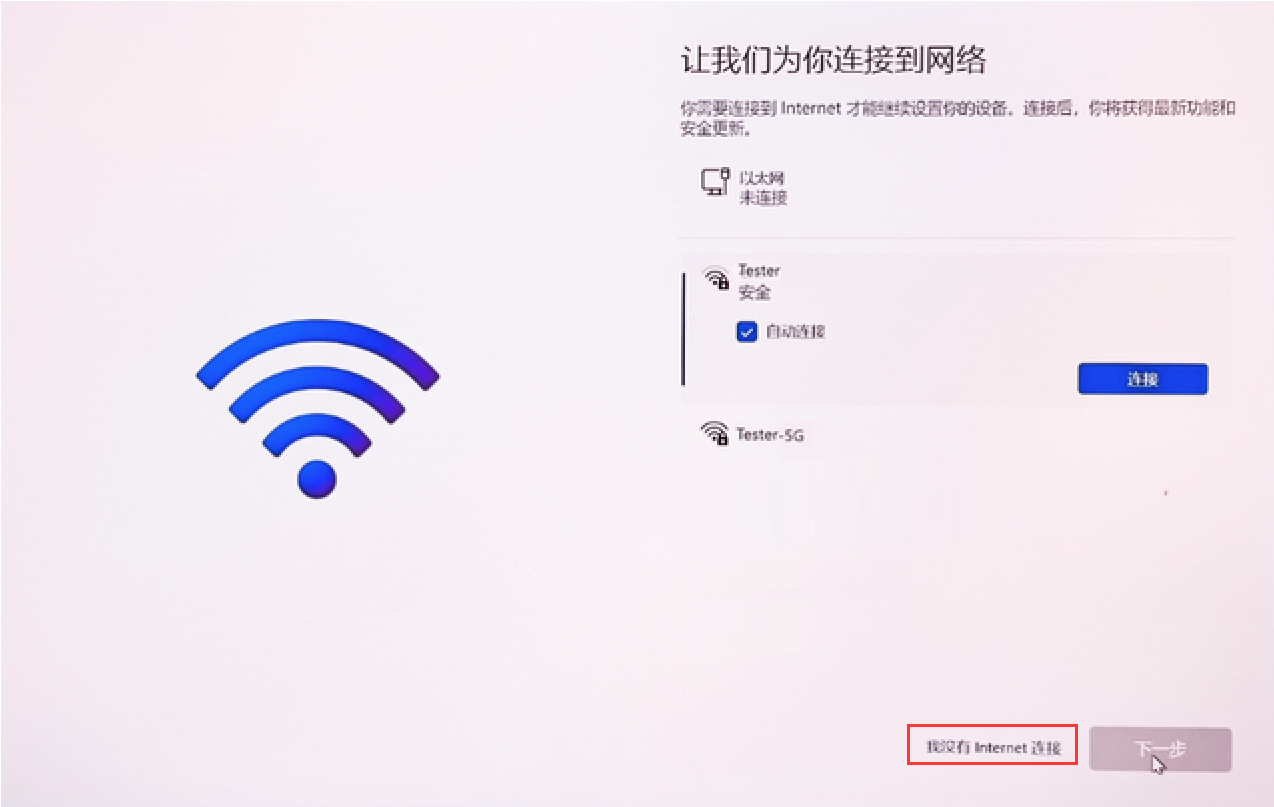
3、接着在新的界面中,继续点击右下角的“继续执行受限设置”。如下图:
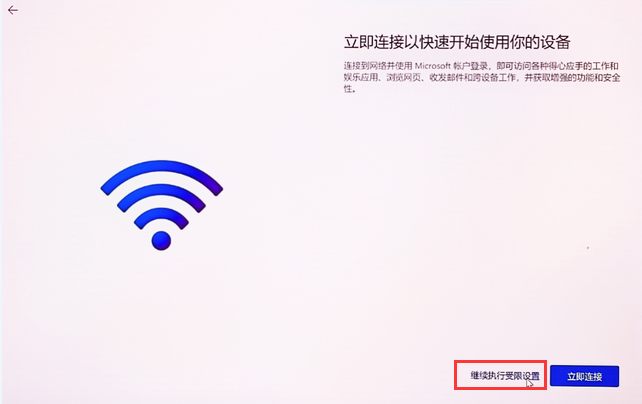
4、以上步骤操作完成后也就跳过了网络连接,后面再根据提示进行设置即可。
方法二:
1、在联网界面,按下快捷键"shift+F10"弹出命令窗口。如下图:
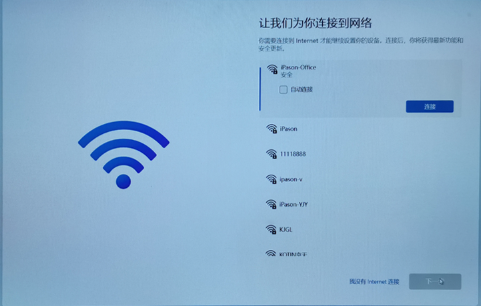
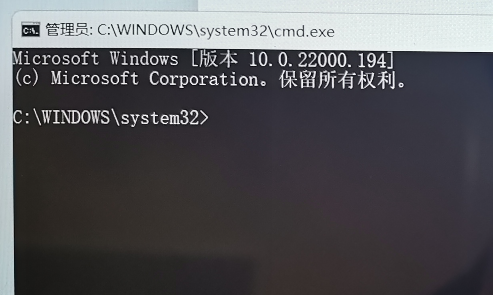
2、鼠标点击命令窗口,然后在命令提示符中输入“taskmgr”后,再按“Enter(回车键)”唤出任务管理器。如下图:
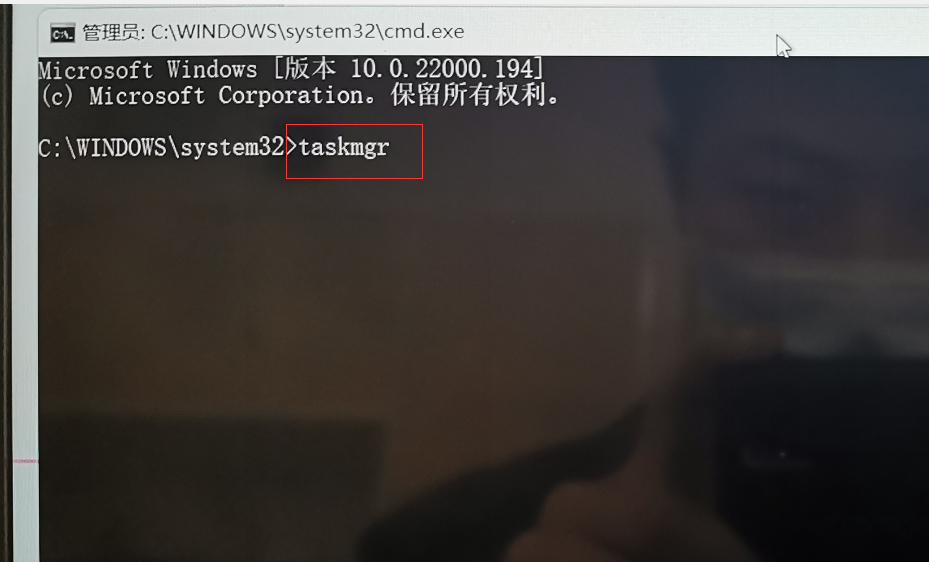
3、在详细信息下,选中“OOBENetworkConnectionFlow.exe”,再单击“结束任务”即可退出联网界面。如下图:
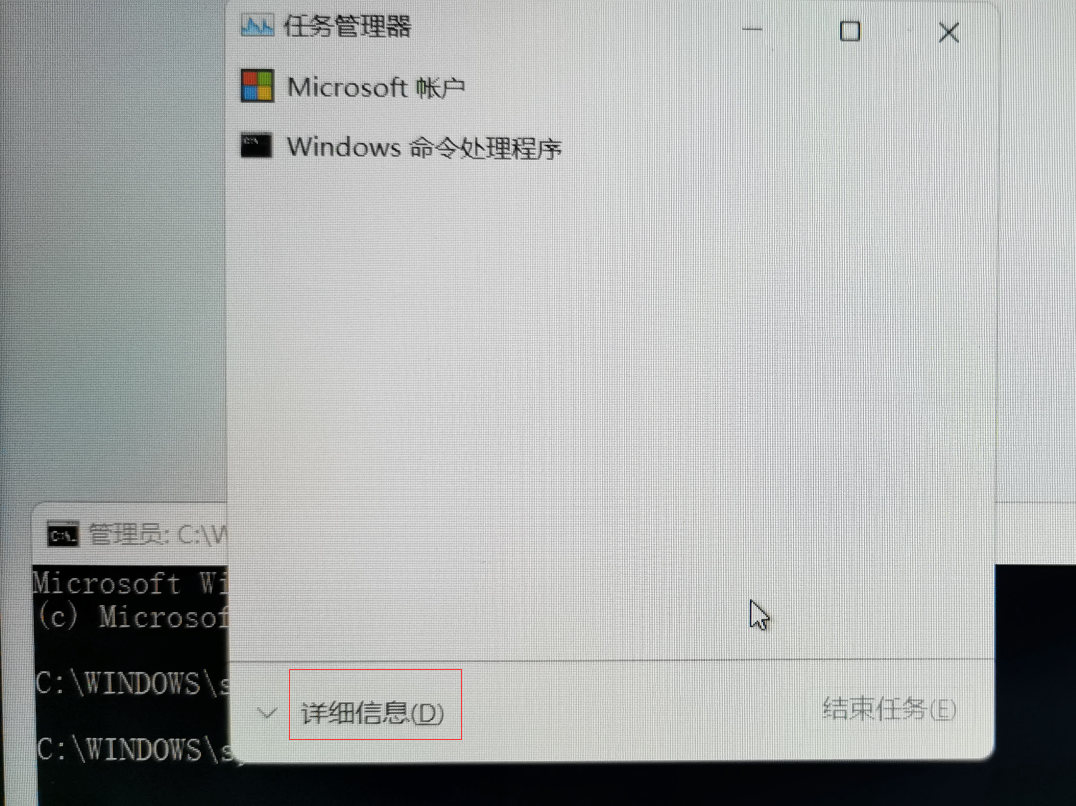
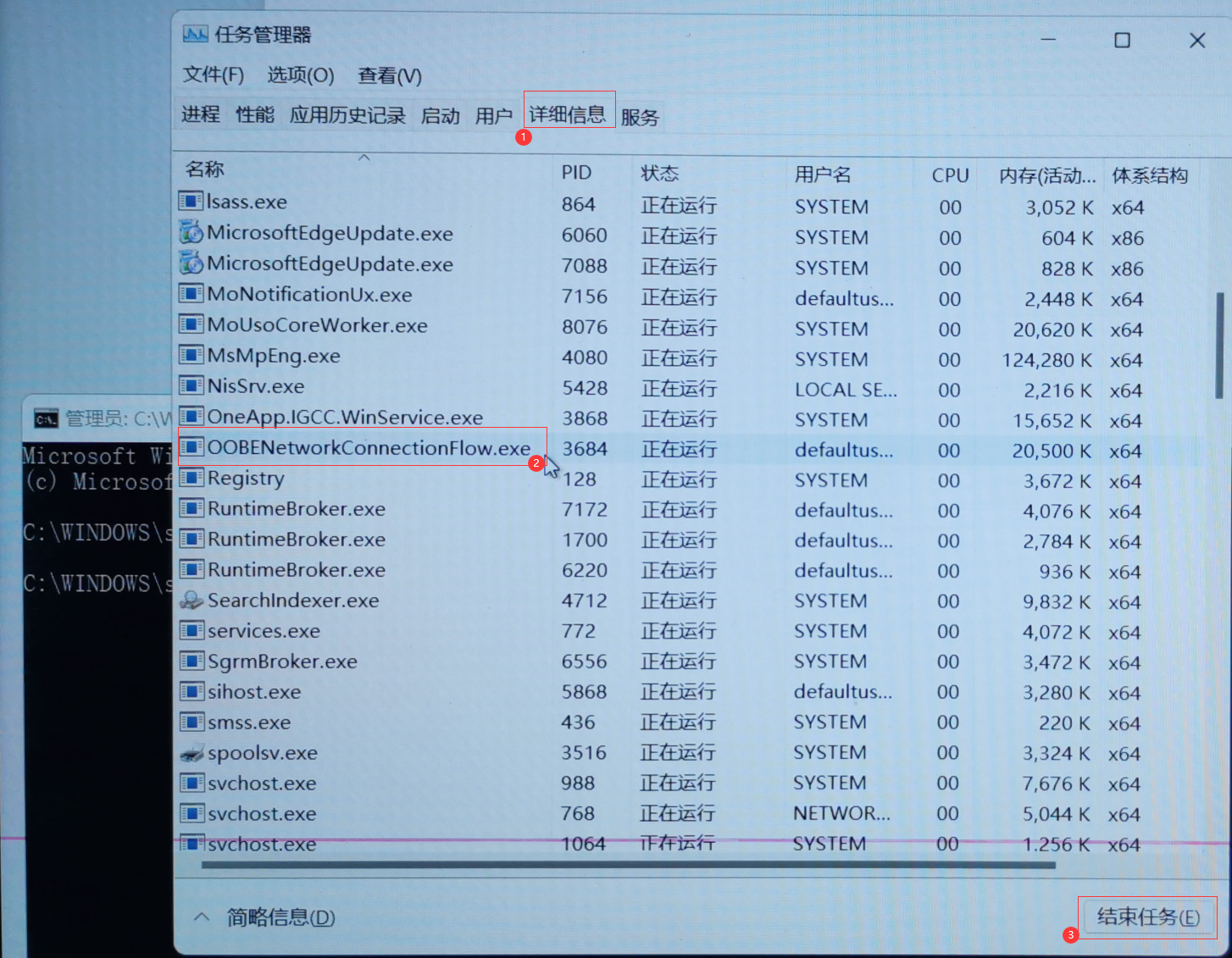
注:新版本Win11任务管理器里的详细信息在左侧板。如下图:
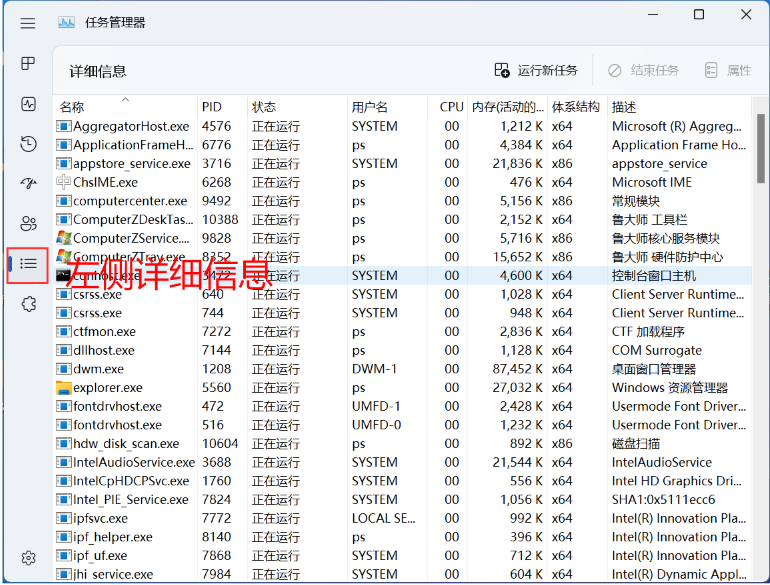
4、跳过联网界面后就到了查看许可协议界面,接着根据提示一步一步设置完成就可以进入系统了。
以上就是给大家分享的Win11首次开机跳过网络连接的方法了。有遇到此问题的小伙伴们可以参考以上方法来跳过网络连接。希望本文能帮到大家。





